Crystal Reports-디자인 환경
SAP Crystal Report 디자인 환경은 보고서 구조를 디자인 할 수있는 영역을 제공합니다. 그것은 여러 구성 요소로 구성됩니다-
보고서 디자인 캔버스
그만큼 Report Design Canvas보고서의 구조를 디자인하는 데 사용됩니다. 보고서에 차트, 테스트 요소 및 데이터 개체와 같은 다양한 요소를 배치 할 수 있습니다.
눈금자 표시 옵션은 보고서 캔버스 위에 눈금자를 표시합니다. 디자인 캔버스 탭에서 측정 단위 옵션을 변경하여 측정 단위를 변경할 수 있습니다.
구조 모드 및 페이지 모드를 사용하여 보고서의 레이아웃을 정의 할 수 있습니다. 구조 모드는 보고서의 구조를 표시하고 페이지 모드는 보고서를 미리 보는 데 사용됩니다.
편집 → 환경 설정 → 디자인 캔버스
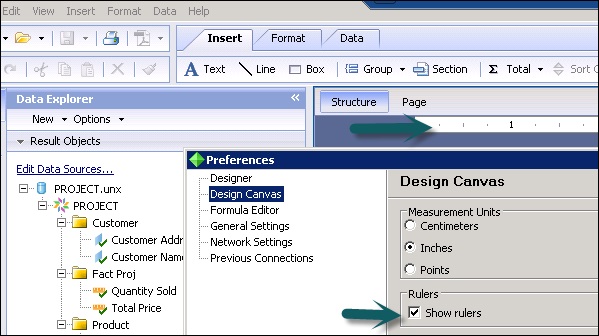
구조 모드
구조 모드는 보고서를 디자인하기위한 환경을 제공하는 데 사용됩니다. 보고서 작성을위한 구조 및 지침을 제공합니다. 보고서에 개체를 배치하면 구조 모드로 표시됩니다. 개체를 추가 / 삭제하거나 복잡한 수식을 적용하거나 개체를 이동할 수도 있습니다.
구조 모드의 각 개체는 프레임으로 표시됩니다. 구조 모드에는 보고서를 편집하는 데 사용할 수있는 여러 구성 요소가 있습니다.
보고서 헤더
상단에 보고서 제목을 추가하거나 보고서 시작 부분에 배치하려는 기타 정보를 추가하는 데 사용됩니다.
페이지 헤더
이 옵션은 문서 머리글, 장 이름 등과 같은 각 페이지의 상단에 정보를 표시하는 데 사용됩니다. 페이지 머리글은 보고서 머리글에 포함되지 않습니다.
신체
보고서 본문을 표시하는 데 사용됩니다. 모든 보고서 데이터는이 섹션에 있습니다.
보고서 바닥 글
총계 등 보고서 끝에 정보를 표시하는 데 사용됩니다.
페이지 바닥 글
페이지 번호 또는 각 페이지 끝에 원하는 기타 정보를 표시하는 데 사용됩니다.
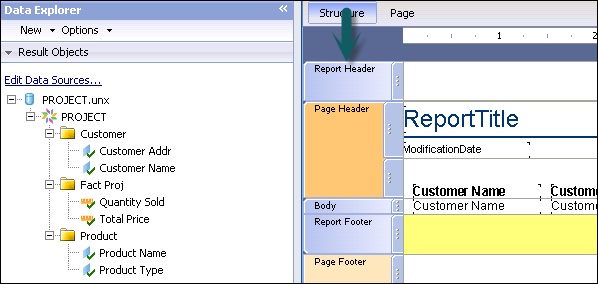
페이지 모드
보고서가 게시되거나 인쇄 될 때 보고서의 실제 데이터를 나타냅니다. 또한 실제 데이터로 보고서의 형식을 변경할 수 있으며 변경 사항은 보고서에 즉시 표시됩니다.

데이터 탐색기 사이드 바
보고서에서 개체를 추가 / 삭제하는 데 사용됩니다. 새 보고서를 만들거나 기존 보고서를 열면이 측면 패널이 열립니다.
쿼리 패널에 추가 된 모든 개체는 데이터 탐색기 아래에 표시되며 여기에서 보고서에 개체를 추가 할 수 있습니다. 이것은 다음 구성 요소로 더 나뉩니다.
결과 개체
보고서에 추가 된 모든 개체가 표시됩니다. 보고서에 추가 할 개체를 끌 수도 있습니다. 데이터 소스 편집 옵션을 사용하면 유니버스에서 새 개체를 추가하거나 리포지토리에서 새 유니버스 / 데이터 소스를 선택할 수 있습니다.
공식
보고서에 대해 생성 된 모든 공식이 표시됩니다. 수식 탭을 마우스 오른쪽 버튼으로 클릭하고 → 새로 만들기 → 새 수식을 만들어 새 수식을 만들 수 있습니다.
수식을 보고서로 끌어 올 수도 있습니다.
매개 변수
보고서에 대해 생성 된 모든 매개 변수가 표시됩니다. Parameter → New → New Parameter를 오른쪽 클릭하여 새로운 파라미터 그룹을 생성 할 수 있습니다.
누적 합계
보고서에 대해 생성 된 모든 누계 목록이 표시됩니다. 탭 → 새 누적 합계를 마우스 오른쪽 버튼으로 클릭하여 새 누적 합계를 만들 수 있습니다.
미리 정의 된 개체
보고서에 추가 할 수있는 미리 정의 된 개체를 보여줍니다. 미리 정의 된 개체를 보고서 캔버스로 끌어서 보고서에 추가 할 수 있습니다.
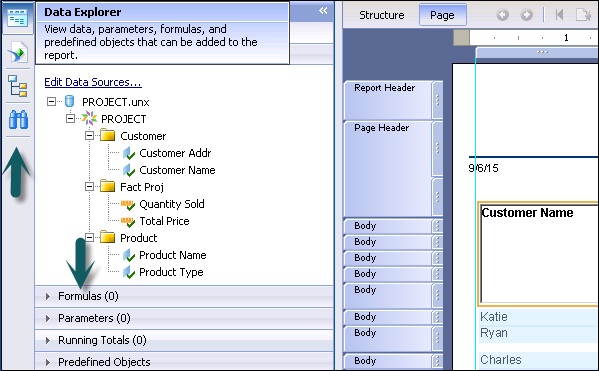
개요
보고서의 트리 구조를 보는 데 사용됩니다. 트리 구조의 첫 번째 노드는 보고서 자체를 나타내고 첫 번째 수준 노드는 보고서의 섹션을 나타내며 개체를 포함하는 각 섹션이 나열됩니다.
그룹 트리
보고서에서 모든 그룹과 하위 그룹의 트리보기를 보는 데 사용됩니다.
찾기
보고서에서 특정 값을 검색하는 데 사용됩니다. 검색 상자에 단어를 입력하여 값을 찾습니다.